Du må kanskje lage en presentasjon av flere forskjellige grunner. Det kan være for universitetsavhandlingen din, eller det kan være viktig som en del av din daglige jobb.
Relatert lesning:
- De beste Mac-appene for kreative profesjonelle
- Slik bruker du Keynote på Mac: En komplett veiledning
- Apples største kunngjøringer fra WWDC 2022
- Slik bruker du Notion for iOS: En komplett veiledning
- Slik åpner du en Keynote-fil (.key) i PowerPoint på din PC
Keynote og PowerPoint er to av de beste alternativene når du lager en presentasjon på din Mac. I denne artikkelen vil vi sammenligne paret av dem.
Prissetting
Når du ser på ny programvare, er prissetting en av de forskjellige tingene du må vurdere. Og når det kommer til kostnader, er Keynote og PowerPoint betydelig forskjellig.
Hvis du vil bruke Keynote, trenger du ikke betale for appen. Det eneste du trenger er en Apple-ID og en Apple-enhet; etter det kan du lage så mange presentasjoner du vil – helt gratis.
Du kan til en viss grad bruke PowerPoint gratis. Men med gratisversjonen kan du bare bruke den i en nettleser. På toppen av det, må du også betale for PowerPoint for å få tilgang til alle funksjonene.
Når du kjøper PowerPoint, trenger du et Office 365-abonnement. Prisene vil variere avhengig av hvor du bor og om du velger personlig eller familieplan.
Kompatibilitet på tvers av enheter
De fleste av oss har relativt fulle tidsplaner i disse dager, og vi vil kanskje fortsette å redigere presentasjonene vi jobber med når vi er borte fra skrivebordet. Å forstå hvor du kan bruke Keynote og PowerPoint er avgjørende hvis du faller inn i den kategorien.
Hvis du har en iPhone eller iPad, kan du laste ned både Keynote og PowerPoint til enheten din. Men hvis du bruker enheter som ikke er fra Apple, kan ting bli litt vanskeligere.
I tillegg til Mac kan du bruke PowerPoint på Windows-datamaskiner. Keynote er imidlertid ikke tilgjengelig for disse enhetene. På samme måte kan du ikke bruke Keynote på Android-enheten din.
Men hvis du har en Android-smarttelefon, kan du bruke PowerPoint der. Så du må finne ut om du vil bruke appen på mer enn bare datamaskinen din.
Brukergrensesnitt
Når man diskuterer brukergrensesnitt, skiller Keynote og PowerPoint seg ganske betydelig. Som du kanskje hadde forventet, er Keynotes brukergrensesnitt veldig elegant – og du kan umiddelbart se at det er en form for Apple-programvare.
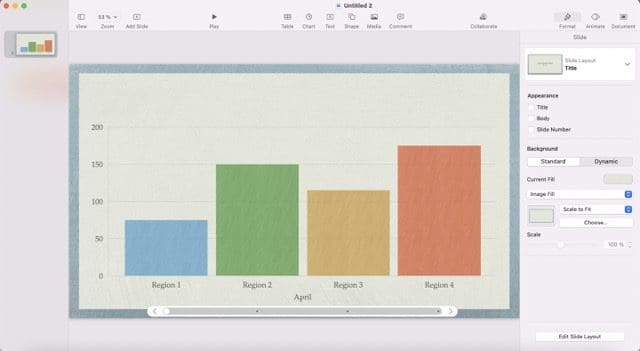
Du finner mange av verktøyene du trenger for å redigere presentasjonen øverst på skjermen. Du finner imidlertid også et bredt utvalg på høyre side.
I mellomtiden er PowerPoints grensesnitt litt mer i-ditt-ansiktet og fargerikt. Du finner de fleste verktøyene du trenger for å redigere presentasjonen din øverst, og disse har vanligvis mer enn én linje.
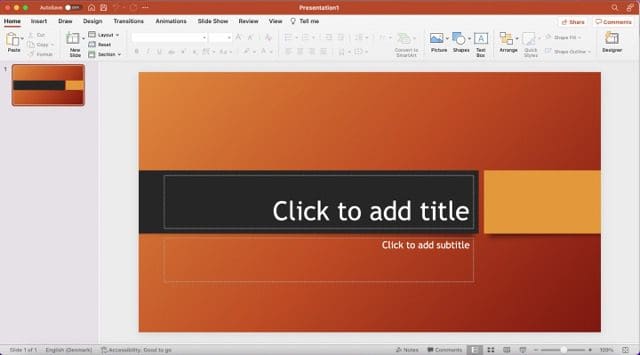
Maler tilgjengelig
Å lage en presentasjon fra bunnen av er praktisk, men la oss innse det – det vil være tider når vi rett og slett ikke gidder å gjøre det. For disse tilfellene, eller når du allerede kjenner den spesifikke stilen du går etter, kan det være lurt å bruke en mal i stedet.
Uansett om du bruker PowerPoint eller Keynote, finner du et bredt utvalg av maler tilgjengelig. Keynotes temaer er ofte lyse og fargerike, og du vil finne alt delt inn i flere kategorier.
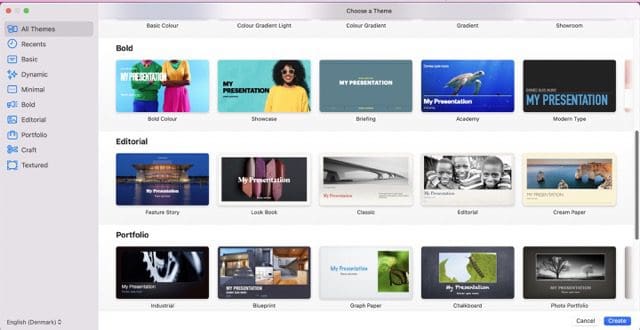
I mellomtiden har PowerPoint også flere maler å velge mellom. Og i tillegg til de du allerede ser i appen, kan du laste ned andre for å bruke i stedet.

Læringskurve
Når du velger en ny programvare, må du forstå at du nesten helt sikkert vil oppleve en læringskurve i begynnelsen. Men samtidig vil du sannsynligvis sørge for at tiden du bruker på å lære å bruke et nytt verktøy er på et minimum.
PowerPoint og Keynote skiller seg ganske betydelig ut når det gjelder vanskelighetsgrad. Funksjonene til Keynote er ganske enkle å forstå, og det bør ikke ta deg for lang tid å forstå hvordan alt fungerer.
På den annen side kan PowerPoint være litt komplisert. Det grunnleggende er enkelt å forstå, men de avanserte verktøyene er mer omfattende enn Keynote. Som sådan må du tenke nøye gjennom hva målene dine er – og om du trenger de avanserte verktøyene uansett.
Funksjoner for å lage presentasjoner

Det ville gi liten mening å skrive en sammenligning mellom Keynote og PowerPoint uten å snakke om de spesifikke funksjonene for å lage presentasjoner. Og uansett hvilket verktøy du bruker, finner du et bredt utvalg å velge mellom.
PowerPoint tilbyr flere nyttige verktøy for å hjelpe deg med å lage presentasjoner. Du kan for eksempel endre skriftene – som vi skal snakke mer om senere. Men i tillegg til det kan du også legge til bilder og former.
Når du lager presentasjoner med PowerPoint, kan du også velge flere oppsett. Utover det kan du velge områder du vil flytte med et lassoverktøy – pluss mye mer.
I mellomtiden har Keynote også et bredt spekter av funksjoner tilgjengelig. Du kan velge å fylle bakgrunnen med et bilde, og det er også enkelt å endre farger. Utover det kan du sette inn tabeller, diagrammer og forskjellige andre former for medier.
Fonter tilgjengelig
Selv om du kan bruke den første fonten du ser i presentasjonen, er det ikke alltid det beste valget. Og i mange tilfeller vil du sannsynligvis finne ut at du vil justere ting etter hvert.
Både Keynote og PowerPoint har ulike fonter som du kan sikte mellom når du lager presentasjonene dine. I PowerPoint finner du mange av de samme som du kan velge mellom når du bruker Microsoft Word. Eksempler inkluderer Arial, Times New Roman og Comic Sans.
I mellomtiden lar Keynote deg også velge mellom flere fonter. Du finner mange av de mer vanlige, inkludert Times New Roman og Arial.
Samarbeidsmuligheter
En annen ting du bør vurdere når du velger din foretrukne programvare for å lage presentasjoner, er hvordan du kan gjøre det enklere for andre å få tilgang. Dette er spesielt viktig hvis du setter sammen en gruppepresentasjon.
Når du bruker Keynote og PowerPoint, vil måten du samarbeider på, variere litt. Med PowerPoint kan du legge til mapper på OneDrive. Men utover det er det også mulig å sende presentasjonene dine via e-post og filslippapper – når de er lastet ned.
Med Keynote kan du – hvis den andre personen er nær deg fysisk – sende presentasjoner via AirDrop (så lenge den andre personen har en Apple-enhet). På toppen av det kan du invitere folk til å redigere presentasjonen via e-post, iMessage og mer.
Keynote og PowerPoint: Begge tilbyr unike ting for Mac-brukere
Det er alt vi har for Keynote- og PowerPoint-sammenligningen for Mac-brukere. Hvis du eier en Apple-datamaskin, vil du finne mye verdi – uavhengig av valget du tar. Og på toppen av det, kan du bruke paret av dem på et bredt utvalg av andre enheter.
Når du velger en app for redigering av presentasjoner, er det viktig å forstå ulike nyanser. Prissetting er viktig, men du må også tenke på hvilke maler du kan bruke og funksjonene som er tilgjengelige for å sette sammen presentasjonene dine.

Danny er en frilansskribent som har brukt Apple-produkter i over et tiår. Han har skrevet for noen av de største teknologipublikasjonene på nettet og jobbet tidligere som intern skribent før han skar ut sin egen rute. Danny vokste opp i Storbritannia, men skriver nå om teknologi fra sin skandinaviske base.